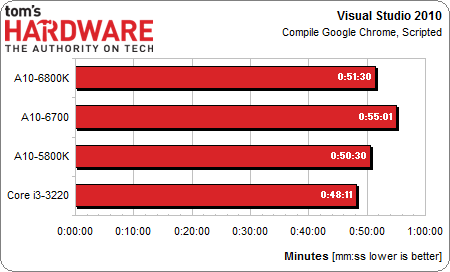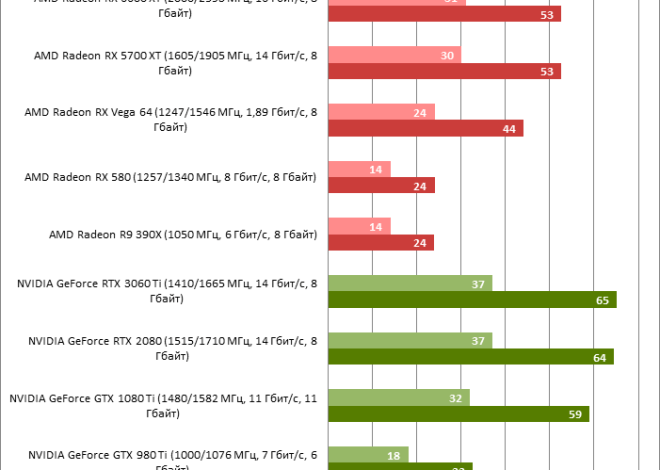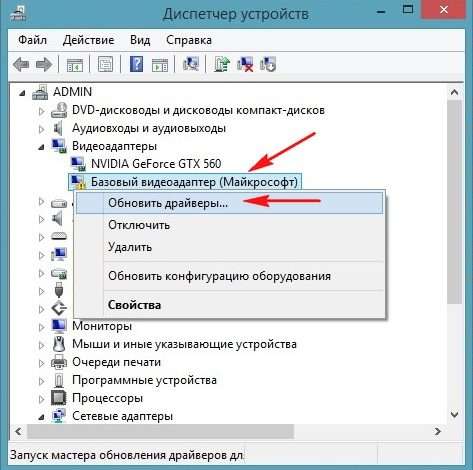Выбор предпочтительного графического процессора на панели управления NVIDIA: подробное руководство
Выбор предпочтительного графического процессора (GPU) на панели управления NVIDIA – это ключевой шаг для оптимизации производительности вашей системы, особенно если у вас установлено несколько графических адаптеров, например, дискретная видеокарта и встроенный графический процессор. Эта процедура позволяет вам контролировать, какой GPU используется для различных приложений и задач, обеспечивая максимальную эффективность и производительность в зависимости от ваших потребностей. Правильная настройка может значительно улучшить игровой опыт, ускорить обработку графики и даже продлить время работы от батареи на ноутбуках. В этом подробном руководстве мы рассмотрим все этапы выбора предпочтительного GPU на панели управления NVIDIA, а также предоставим советы и рекомендации по устранению неполадок, которые могут возникнуть в процессе.
Что такое панель управления NVIDIA и зачем она нужна?
Панель управления NVIDIA – это программное обеспечение, которое поставляется вместе с драйверами NVIDIA и позволяет пользователям настраивать различные параметры графической карты. Она предоставляет доступ к множеству настроек, включая разрешение экрана, частоту обновления, параметры 3D-графики и, конечно же, выбор предпочтительного графического процессора. Эта панель является важным инструментом для пользователей, которые хотят получить максимальную отдачу от своей видеокарты и адаптировать ее работу под конкретные задачи.
Преимущества использования панели управления NVIDIA:
- Оптимизация производительности: Позволяет выбрать наиболее подходящий GPU для каждой задачи, обеспечивая максимальную производительность.
- Настройка графики: Предоставляет широкий спектр настроек для улучшения качества изображения и визуальных эффектов.
- Управление энергопотреблением: Позволяет снизить энергопотребление, выбирая встроенный графический процессор для менее требовательных задач.
- Устранение неполадок: Помогает диагностировать и решать проблемы, связанные с графической картой.
Как определить, какой GPU у вас установлен?
Перед тем как приступить к выбору предпочтительного GPU, необходимо убедиться, что вы знаете, какие графические процессоры установлены в вашей системе. Существует несколько способов узнать эту информацию:
- Диспетчер устройств Windows: Откройте «Диспетчер устройств» (нажмите Win + X и выберите «Диспетчер устройств»). Разверните раздел «Видеоадаптеры». Здесь вы увидите список всех установленных графических процессоров.
- Панель управления NVIDIA: Откройте панель управления NVIDIA. В левом нижнем углу окна нажмите «Информация о системе». В разделе «Отображение» вы увидите информацию о вашей видеокарте NVIDIA.
- Программное обеспечение для мониторинга оборудования: Используйте такие программы, как CPU-Z или GPU-Z, чтобы получить подробную информацию о ваших графических процессорах.
Пошаговая инструкция: выбор предпочтительного графического процессора
Теперь, когда вы знаете, какие GPU у вас установлены, можно приступить к выбору предпочтительного графического процессора на панели управления NVIDIA. Следуйте этой пошаговой инструкции:
- Откройте панель управления NVIDIA: Щелкните правой кнопкой мыши на рабочем столе и выберите «Панель управления NVIDIA» в контекстном меню. Если этого пункта нет, возможно, вам потребуется установить или переустановить драйверы NVIDIA.
- Перейдите в раздел «Управление параметрами 3D»: В левой панели выберите «Управление параметрами 3D». В этом разделе вы найдете все настройки, связанные с 3D-графикой.
- Выберите вкладку «Глобальные параметры»: В правой части окна перейдите на вкладку «Глобальные параметры». Здесь вы можете задать настройки, которые будут применяться ко всем приложениям и играм по умолчанию.
- Найдите параметр «Предпочтительный графический процессор»: В списке параметров найдите «Предпочтительный графический процессор». Рядом с этим параметром будет выпадающий список.
- Выберите предпочтительный GPU: В выпадающем списке выберите графический процессор, который вы хотите использовать по умолчанию. У вас будет несколько вариантов:
- Автовыбор: NVIDIA автоматически выбирает GPU в зависимости от потребностей приложения.
- Интегрированное графическое оборудование: Используется встроенный графический процессор (например, Intel HD Graphics). Этот вариант подходит для менее требовательных задач и позволяет экономить энергию.
- Высокопроизводительный процессор NVIDIA: Используется дискретная видеокарта NVIDIA. Этот вариант подходит для игр и других требовательных приложений.
- Примените изменения: После выбора предпочтительного GPU нажмите кнопку «Применить» в правом нижнем углу окна. Изменения вступят в силу немедленно.
Настройка для конкретных приложений
Помимо выбора глобального предпочтительного GPU, вы также можете настроить этот параметр для конкретных приложений. Это позволяет вам использовать дискретную видеокарту для игр и других требовательных приложений, а встроенный графический процессор – для менее требовательных задач, таких как просмотр веб-страниц или работа с офисными приложениями.
- Перейдите на вкладку «Программные настройки»: В разделе «Управление параметрами 3D» перейдите на вкладку «Программные настройки».
- Выберите программу: В выпадающем списке «Выберите программу для настройки» найдите программу, для которой вы хотите изменить настройки. Если программы нет в списке, нажмите кнопку «Добавить» и найдите исполняемый файл программы (.exe).
- Выберите предпочтительный GPU: В разделе «Выберите предпочтительный графический процессор для этой программы» выберите GPU, который вы хотите использовать для данной программы.
- Примените изменения: Нажмите кнопку «Применить» в правом нижнем углу окна.
Рекомендации по выбору GPU для разных задач
Выбор правильного GPU для каждой задачи может значительно повлиять на производительность вашей системы. Вот несколько рекомендаций:
- Игры: Для игр всегда выбирайте дискретную видеокарту NVIDIA. Это обеспечит максимальную производительность и качество изображения.
- Программы для редактирования видео и графики: Для таких программ, как Adobe Premiere Pro, Adobe Photoshop и Blender, также рекомендуется использовать дискретную видеокарту NVIDIA. Это позволит ускорить обработку графики и рендеринг.
- Просмотр веб-страниц и работа с офисными приложениями: Для этих задач можно использовать встроенный графический процессор; Это позволит снизить энергопотребление и продлить время работы от батареи на ноутбуках.
- Просмотр видео: В большинстве случаев встроенный графический процессор достаточно для просмотра видео. Однако, если вы смотрите видео высокого разрешения (4K или 8K), может потребоваться дискретная видеокарта NVIDIA для обеспечения плавной работы.
Устранение неполадок
Иногда при выборе предпочтительного GPU на панели управления NVIDIA могут возникать проблемы. Вот несколько советов по их устранению:
Проблема: Панель управления NVIDIA не открывается
Решение:
- Перезагрузите компьютер: Иногда простая перезагрузка может решить проблему.
- Проверьте драйверы NVIDIA: Убедитесь, что у вас установлены последние версии драйверов NVIDIA. Вы можете скачать их с официального сайта NVIDIA.
- Переустановите драйверы NVIDIA: Удалите текущие драйверы NVIDIA и установите их заново. Для этого можно использовать программу Display Driver Uninstaller (DDU).
- Проверьте службу NVIDIA Display Container LS: Убедитесь, что служба NVIDIA Display Container LS запущена. Для этого откройте «Службы» (нажмите Win + R и введите «services.msc»). Найдите службу NVIDIA Display Container LS и убедитесь, что она запущена. Если она не запущена, щелкните правой кнопкой мыши на службе и выберите «Запустить».
Проблема: Выбранный GPU не используется
Решение:
- Перезапустите программу: После выбора предпочтительного GPU перезапустите программу, чтобы изменения вступили в силу.
- Проверьте настройки BIOS: В некоторых случаях в BIOS может быть настроено использование только встроенного графического процессора. Проверьте настройки BIOS и убедитесь, что дискретная видеокарта NVIDIA включена.
- Обновите BIOS: Устаревшая версия BIOS может вызывать проблемы с распознаванием дискретной видеокарты NVIDIA. Обновите BIOS до последней версии.
- Проверьте кабель монитора: Убедитесь, что кабель монитора подключен к дискретной видеокарте NVIDIA, а не к встроенному графическому процессору.
Проблема: Низкая производительность, несмотря на выбор дискретной видеокарты NVIDIA
Решение:
- Проверьте температуру GPU: Перегрев GPU может привести к снижению производительности. Используйте программу для мониторинга температуры GPU (например, MSI Afterburner). Если температура слишком высокая, убедитесь, что система охлаждения работает правильно.
- Обновите драйверы NVIDIA: Устаревшие драйверы могут вызывать проблемы с производительностью. Установите последние версии драйверов NVIDIA.
- Настройте параметры графики в игре: Снизьте настройки графики в игре, чтобы улучшить производительность.
- Проверьте загрузку CPU и GPU: Используйте «Диспетчер задач» (нажмите Ctrl + Shift + Esc) для проверки загрузки CPU и GPU во время игры. Если CPU загружен на 100%, это может быть причиной низкой производительности.
Дополнительные советы и рекомендации
- Регулярно обновляйте драйверы NVIDIA: NVIDIA постоянно выпускает новые версии драйверов, которые содержат улучшения производительности и исправления ошибок. Регулярно обновляйте драйверы, чтобы получить максимальную отдачу от своей видеокарты.
- Используйте NVIDIA GeForce Experience: NVIDIA GeForce Experience – это программа, которая позволяет автоматически оптимизировать настройки игр для вашей системы. Она также позволяет записывать и транслировать игровой процесс.
- Экспериментируйте с настройками: Не бойтесь экспериментировать с настройками в панели управления NVIDIA, чтобы найти оптимальные параметры для вашей системы и ваших потребностей.
- Обращайтесь за помощью: Если у вас возникли проблемы с выбором предпочтительного GPU или другими настройками, обратитесь за помощью к специалистам или на форумы NVIDIA.
Настройка «предпочтительного графического процессора» в панели управления NVIDIA позволяет оптимизировать работу приложений. Разберитесь, как правильно выбрать предпочтительный GPU, чтобы получить максимум производительности.